- Wissensdatenbank
- Content
- Website & Landingpages
- Verwenden von Seiten-Vorlagen bei der Content-Aufbereitung
BetaVerwenden von Seiten-Vorlagen bei der Content-Aufbereitung
Zuletzt aktualisiert am: 22 Juli 2025
Mit einem der folgenden Abonnements verfügbar (außer in den angegebenen Fällen):
-
Content Hub Professional, Enterprise
Mit Content-Aufbereitung können Sie Breeze von HubSpot verwenden, um Ihre Landingpage oder Website-Seite Vorlagen beim Erstellen neuer Seiten auszuwählen.
Bitte beachten: Bitte teilen Sie keine sensiblen Informationen in Ihren aktivierten Dateneingaben für KI-Funktionen, einschließlich Ihrer Prompts. Admins können generative KI-Funktionen in den Einstellungen der Account-Verwaltung konfigurieren. Informationen darüber, wie HubSpot-AI Ihre Daten verwendet, um vertrauenswürdige KI bereitzustellen, bei der Sie die Kontrolle über Ihre Daten haben, finden Sie in unseren häufig gestellten Fragen zu HubSpot-AI Trust.
Bevor Sie loslegen
Bevor Sie mit dieser Funktion beginnen, sollten Sie sich im Voraus darüber im Klaren sein, welche Schritte unternommen werden sollten und welche Einschränkungen die Funktion mit sich bringt und welche Konsequenzen sich daraus ergeben können.
Dies sind die Voraussetzungen:
- Um Content-Aufbereitung zu verwenden, müssen Sie in den KI-Einstellungen die Schalter Benutzern Zugriff auf generative KI-Tools und -Funktionen gewähren und Dateidaten aktivieren.
Seiten-Vorlagen für generierte Seiten verwenden
Sie können eine Landingpage oder einen Website-Seite Vorlage auswählen, wenn Sie neue Seiten in Content-Aufbereitung erstellen.
- So verwenden Sie eine Landingpage Vorlage:
- Klicken Sie in Ihrem HubSpot-Account auf Content und dann auf Aufbereitung.
- Klicken Sie oben rechts auf Mit dem Mischen beginnen oder wählen Sie Ihren Startinhalt auf der Startseite der Content-Aufbereitung aus. Erfahren Sie mehr über das Hinzufügen Ihres Startinhalts.
- Nachdem Sie Ihren Content-Typ im linken Bereich ausgewählt haben, klicken Sie auf Content hinzufügen.
- Klicken Sie in der Content-Aufbereitung auf die Schaltfläche + Hinzufügen unterhalb Ihres ursprünglichen Inhalts.

-
- Aktivieren Sie im linken Bereich das Kontrollkästchen neben Landing-Page.
- Wählen Sie die upIcon Symbole zum Erhöhen und downIcon Verringern im Zähler aus, um festzulegen, wie viele Landingpages generiert werden sollen, und klicken Sie dann auf Weiter.
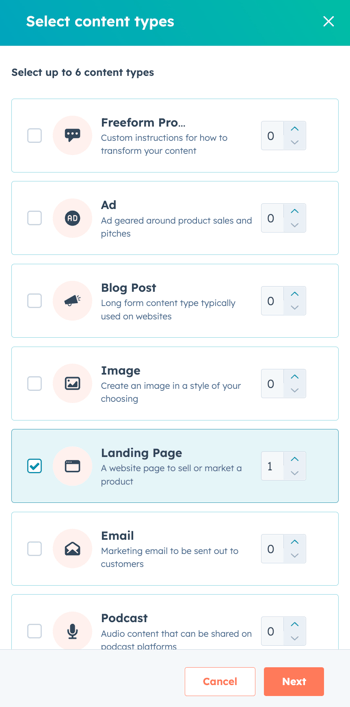
-
- Wählen Sie im Dropdown-Menü Vorlage die Landingpage-Vorlage aus. Die Vorlagen des aktiven Designs werden oben im Dropdown-Menü angezeigt.
- Geben Sie im Feld Benutzerdefinierte Anleitung Ihre Anweisungen ein, um die Erstellung der Landingpage zu unterstützen.
- Um Bilder in die Landingpage aufzunehmen, aktivieren Sie das Kontrollkästchen Generierte Bilder in Landingpage einbinden .
- Wählen Sie im Dropdown-Menü Bildstil eine Bildstiloption aus.
- Konfigurieren Sie die Attribute Ihrer Landingpage und klicken Sie dann auf Generieren.

- Sobald die Landingpage generiert wurde, klicken Sie auf ihren Vorschautext und sehen Sie sich dann im rechten Bereich den vollständig generierten Inhalt an.
- Klicken Sie im rechten Bereich auf Speichern und in App bearbeiten, um die generierte Landingpage zum Content-Editor hinzuzufügen, und setzen Sie die Bearbeitung dort fort.

- So verwenden Sie ein Website-Seite Vorlage:
- Klicken Sie in Ihrem HubSpot-Account auf Content und dann auf Aufbereitung.
- Klicken Sie oben rechts auf Mit dem Mischen beginnen oder wählen Sie Ihren Startinhalt auf der Startseite der Content-Aufbereitung aus. Erfahren Sie mehr über das Hinzufügen Ihres Startinhalts.
- Nachdem Sie Ihren Content-Typ im linken Bereich ausgewählt haben, klicken Sie auf Content hinzufügen.
- Klicken Sie in der Content-Aufbereitung auf die Schaltfläche + Hinzufügen unterhalb Ihres ursprünglichen Inhalts.

-
- Aktivieren Sie im linken Bereich das Kontrollkästchen neben Website-Seite.
- Wählen Sie die upIcon Symbole zum Erhöhen und downIcon Verringern im Zähler aus, um festzulegen, wie viele Website-Seiten generiert werden sollen, und klicken Sie dann auf Weiter.
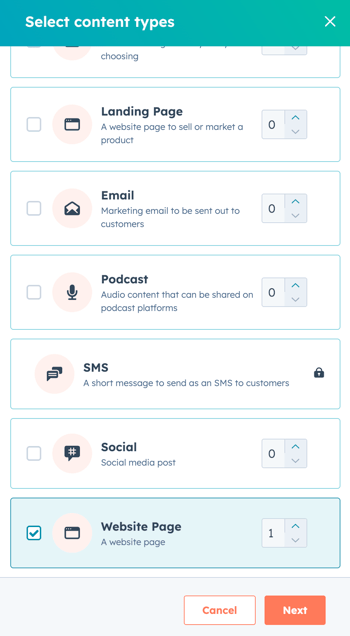
-
- Wählen Sie im Dropdown-Menü Vorlage die Website-Seite-Vorlage aus. Die Vorlagen des aktiven Designs werden oben im Dropdown-Menü angezeigt.
- Geben Sie im Feld Benutzerdefinierte Anweisungen Ihre Anweisungen ein, um die Erstellung der Website-Seite zu unterstützen.
- Um Bilder in die Website-Seite einzubinden, aktivieren Sie das Kontrollkästchen Generierte Bilder in Landingpage einbinden .
- Wählen Sie im Dropdown-Menü Bildstil eine Bildstiloption aus.
- Konfigurieren Sie die Attribute Ihrer Landingpage und klicken Sie dann auf Generieren.

- Sobald die Landingpage generiert wurde, klicken Sie auf ihren Vorschautext und sehen Sie sich dann im rechten Bereich den vollständig generierten Inhalt an.
- Klicken Sie im rechten Bereich auf Speichern und in App bearbeiten, um die generierte Landingpage zum Content-Editor hinzuzufügen, und setzen Sie die Bearbeitung dort fort.
